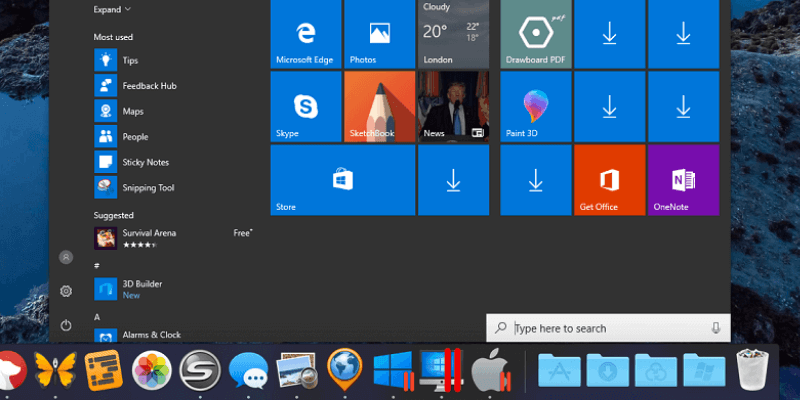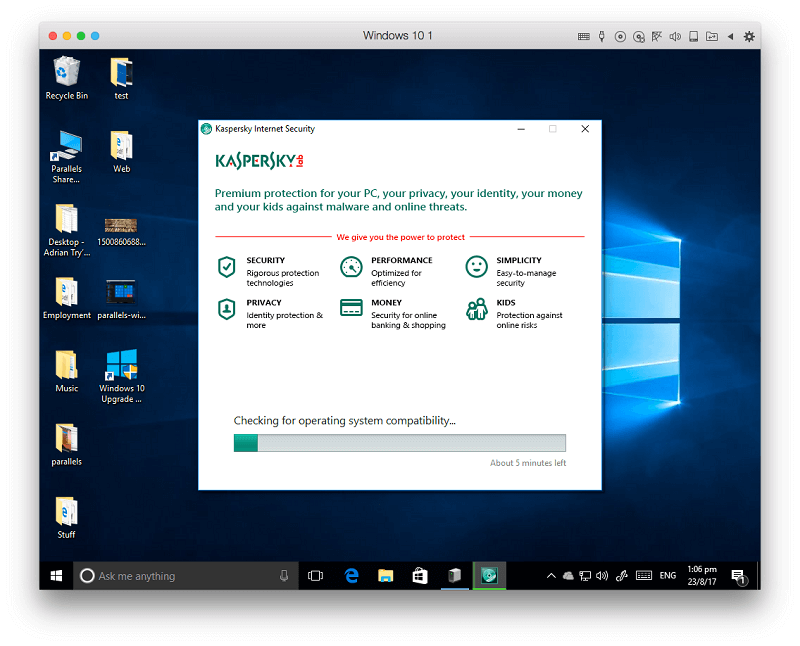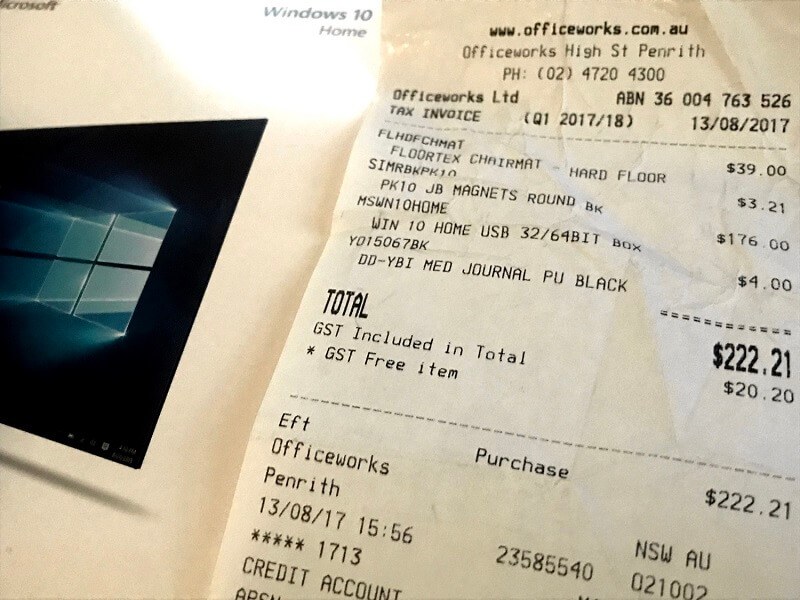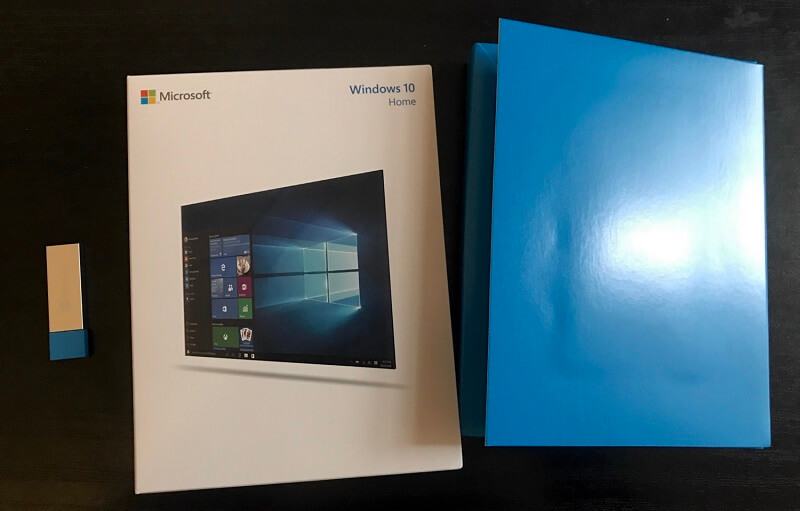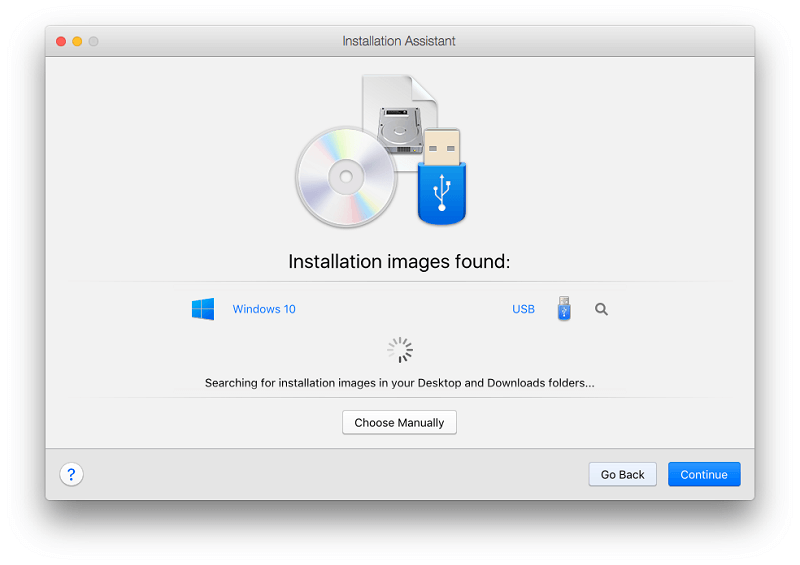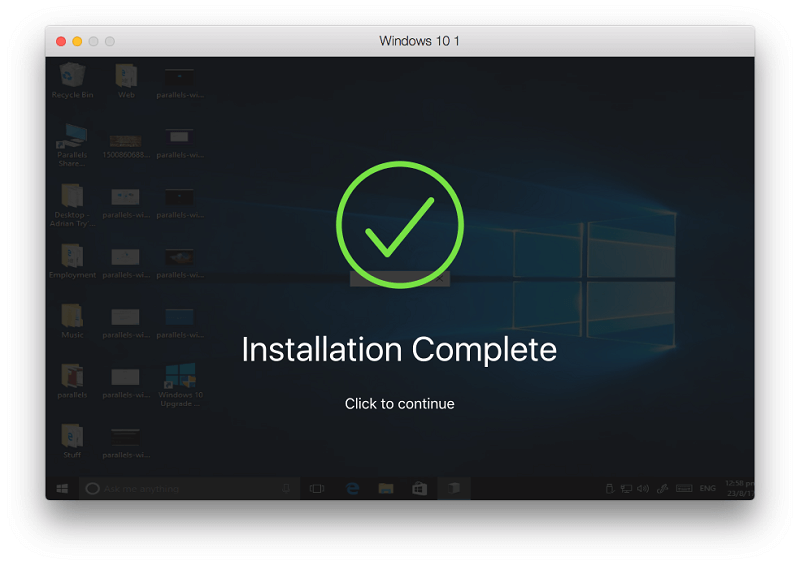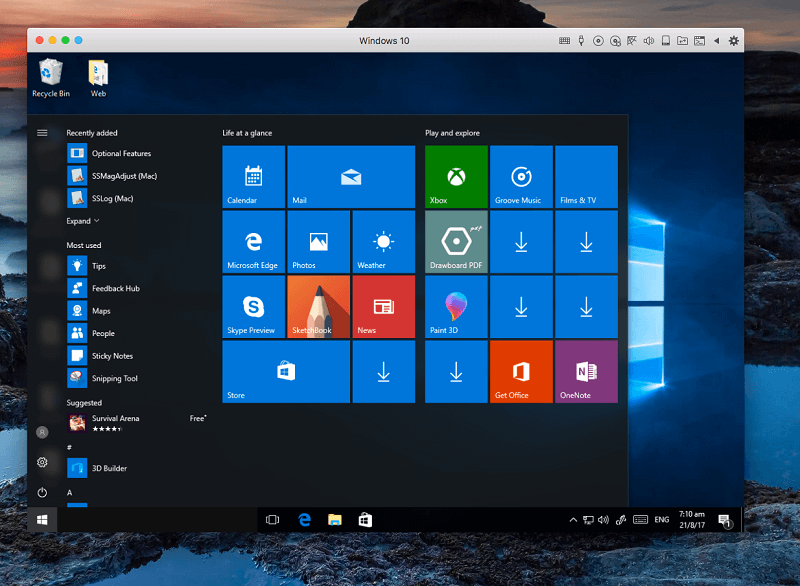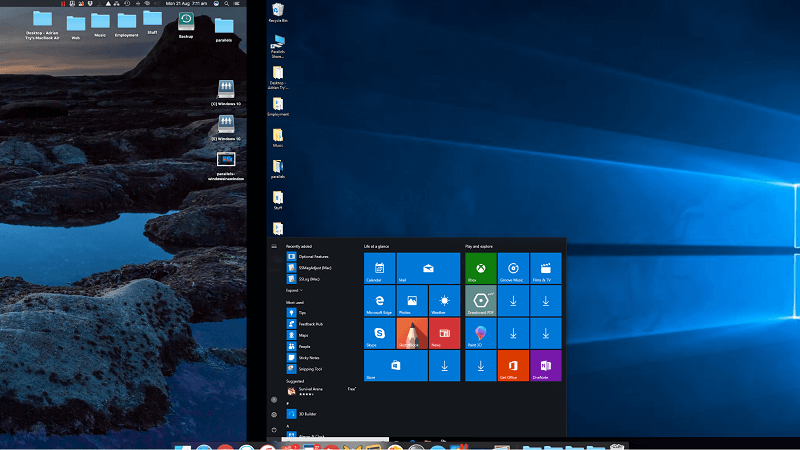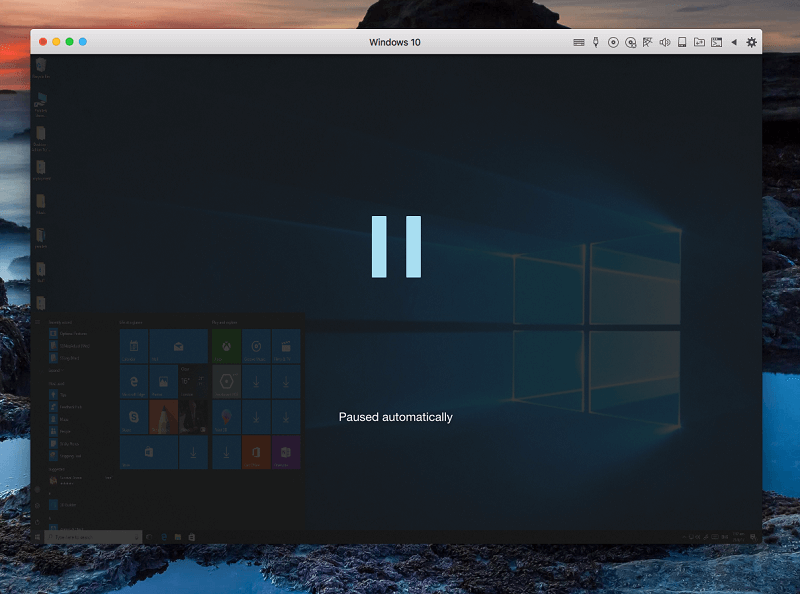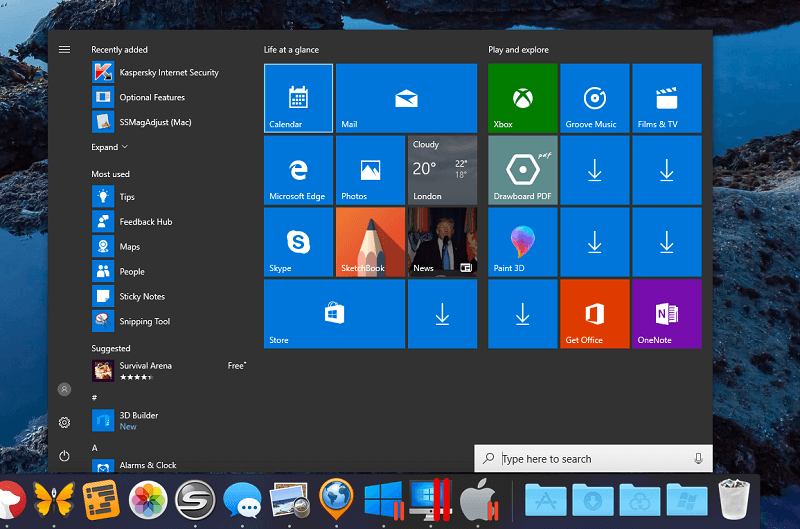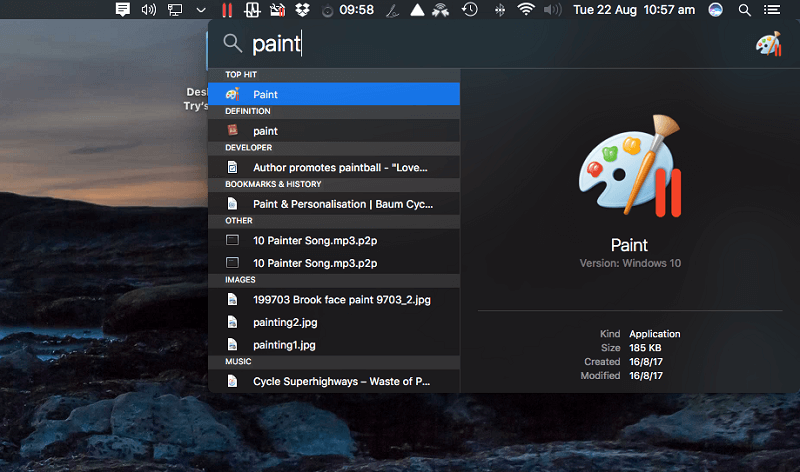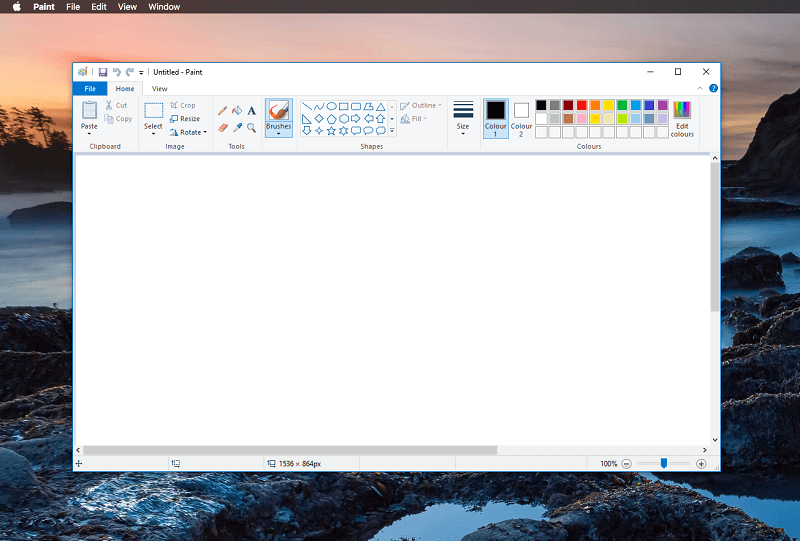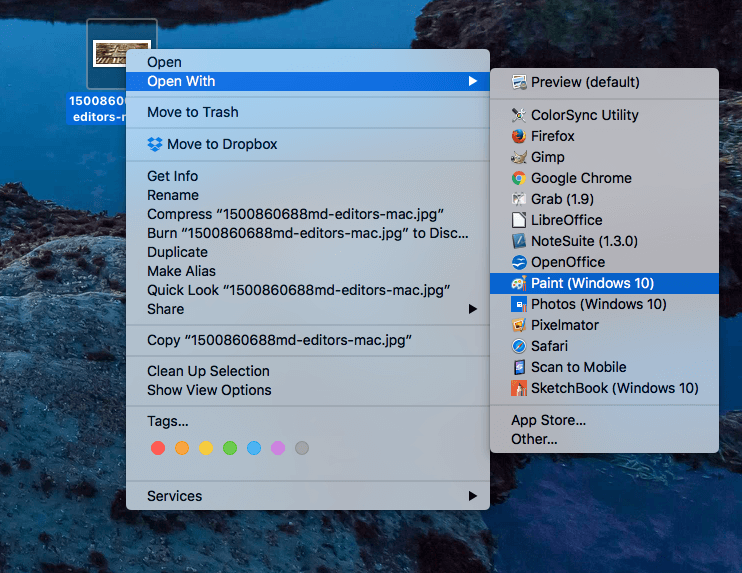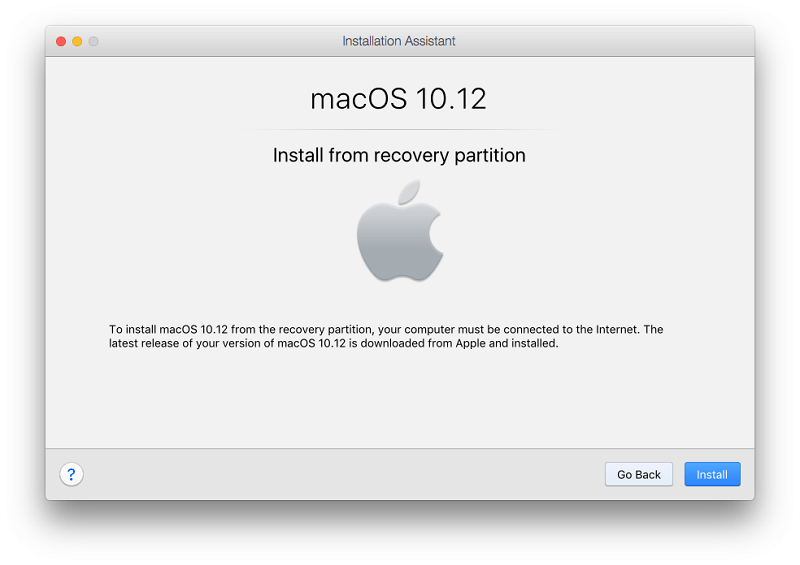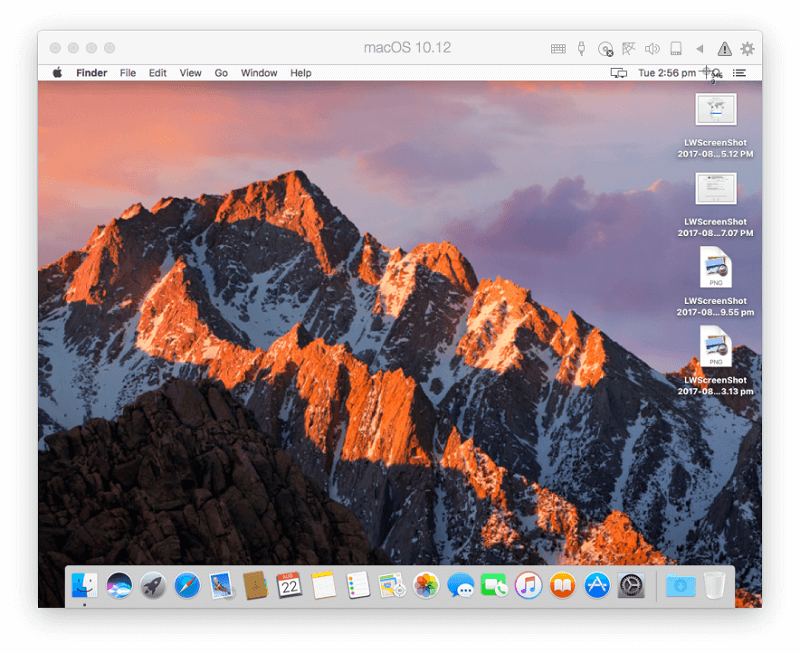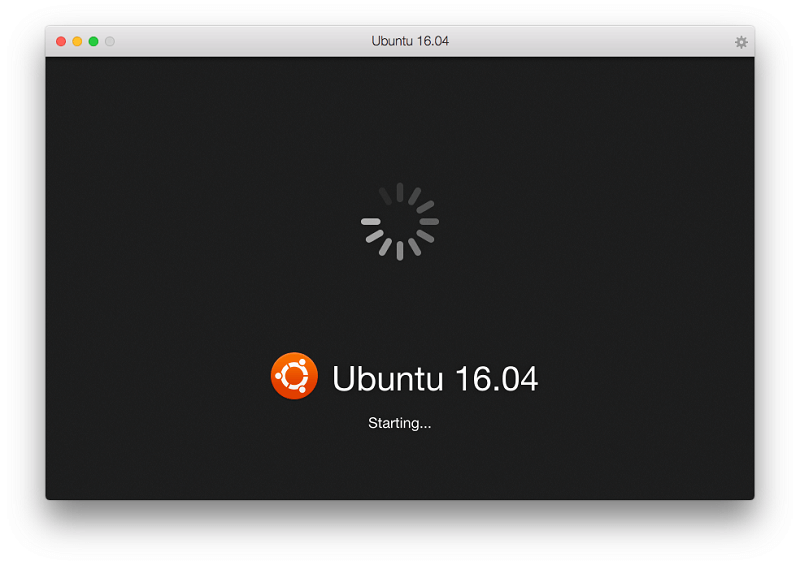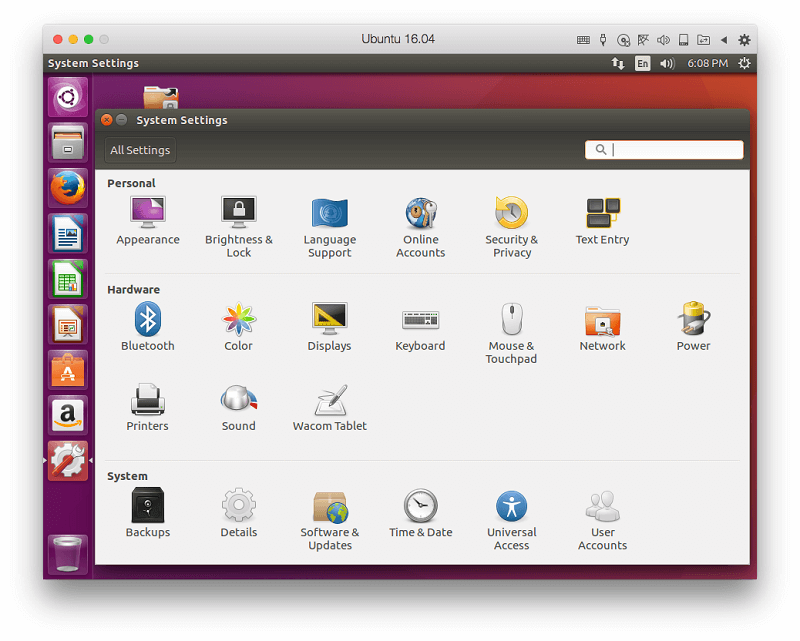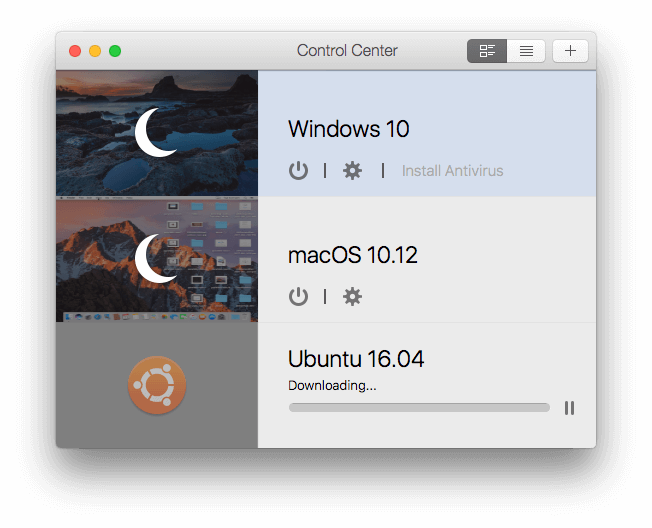האם מקבילות הופכות את מק לאט יותר
האם הקבלות הופכות את ה- Mac לאט יותר
מה שאני אוהב: Windows מגיב מאוד. מושהה כאשר אינו בשימוש כדי לחסוך משאבים. מצב קוהרנטיות מאפשר לך להריץ אפליקציות Windows כמו אפליקציות MAC. הפעל גם את לינוקס, אנדרואיד ועוד.
האם הקבלות הופכות את ה- Mac לאט יותר?
אני מתחיל את השנה הראשונה שלי בקולג ‘כמרכז מדעי Comp וחושב לרכוש מק חדש. החלטתי לקנות את ה- MacBook Air בגודל 13 “עם זיכרון RAM של 4 ג’יגה -בייט, 1.מעבד 7 GHz I5, וכונן קשיח של 256 ג’יגה -בייט, ורכוש Mac Mini בהמשך בשנותיי בקולג ‘. (אם השימוש ב- Mac Air הוא לא מומלץ, אנא הודע לי על דעתך, מכיוון שברור שאני חדש במשחק המחשב. למרות שאני כן נהנה מהניידות, אני לא רוצה להקריב כוח עד כדי כך שאיני יכול לבצע שום תכנות על הדבר או שזה יהיה קדחתני מכדי לעשות זאת). אני שוקל לרכוש הקבלות עבור Mac על מנת להריץ מערכות הפעלה אחרות כמו לינוקס או חלונות מהכונן הקשיח החיצוני שלי לבדיקה וכאלה. האם זה הופך את המחשב לאט יותר? מה לגבי אם אני מחלק את הכונן הקשיח להפעלת OSX וגם Windows לעומת התקנת Windows ב- HD חיצוני? בסך הכל הייתי רוצה שה- OSX תהיה מערכת ההפעלה העיקרית שלי כל מידע מוערך מאוד ואני מצפה לבזבז כאן הרבה זמן 🙂 תודה
שאל 12 בספטמבר 2011 בשעה 2:45
11 1 תג זהב 1 1 תג כסף 2 2 תגי ברונזה
אני חושב שהזיכרון הוא הדאגה העיקרית שלך ל- MBA. באופן כללי, קידוד לא צריך לקחת משאבים רבים. בדיקה היא סיפור אחר וכנראה שתרצה לאתחל מחדש ל- Windows לביצועי בדיקה אופטימליים בכל מקרה. מקבילות היא נכס נהדר לביצוע משהו במהירות ואז לחזור למערכת ההפעלה X.
12 בספטמבר 2011 בשעה 3:39
אם אתה עושה Comp Sci, תודה לעצמך אחר כך על קבלת מחשב אישי. את כל של שיעורי התכנות שלך יניח ככל הנראה גם Studio Visual בסביבת Windows או Linux המקורית, והתוכנית שלך להתקין אותם בכונן חיצוני לא תעבוד טוב.
12 בספטמבר 2011 בשעה 4:08
מדעי המחשב ומק? אני מסכים עם @joelcoeoom. למיקרוסופט אצבעותיהם בכל מקום בשיעורי מדעי המחשב. Mac הוא פשוט לא כלי של מתכנת. מעצב אינטרנט או סרטים/יצרנית שמע, בטוח. אבל לא של מתכנת.
12 בספטמבר 2011 בשעה 6:14
כתוספת – מקינטוש פחית היה בסדר גמור לתכנות, אפילו פיתוח חלונות באמצעות Bootcamp, מקבילות וכו ‘. אבל כמו א סטוּדֶנט, באמת תודה לעצמך שהתחלת במחשב האישי.
14 בספטמבר 2011 בשעה 13:32
2 תשובות 2
IMO על תואר שני במנהל עסקים תבחין בהתרסה בהבדל בעת הפעלת המכונה הווירטואלית.
אני מתפרנס כמה מהנדס תוכנה משובץ, ולכן אני מפעיל הקבלות ב- Mac שלי היה דרישה עדיין להשתמש בכל שרשראות / המהדרים של Windows בלבד של Windows בלבד. אני אתן לך סיכום מהיר של המערכת הנוכחית שלי ומערכות העבר שלי יחד עם הנושאים שנתקלתי בהם.
המערכת הנוכחית
2011 MacBook Pro 2.0GHz I7 עם 8 גיגיות זיכרון RAM
אריה + מקבילות 7 (ומחנה האתחול) להפעלת Windows 7 Pro.
ההתקנה הזו היא חלום מוחלט. בדרך כלל אני מפעיל את Windows 7 וירטואליזציה כל היום, אלא אם כן אני מכניס יישום / תוכנית של Windows לולאה הדוקה אני לא יכול אפילו לדעת שה- VM פועל.
מערכת קודמת
תחילת 2008 MacBook Pro:
אינטל 2.מעבד ליבה כפול של 5GHz ו- Maxed 4 הופעות של זיכרון RAM.
נמר שלג + מקבילות 7 (ומחנה האתחול) להפעלת Windows 7 Pro.
אני יכול לומר לך ללא ספק, כשהפעילתי את ה- VM זה נעשה בולט וכואב מאוד בעת שימוש ביישומי Windows. באופן כללי בכל עת שהייתי צריך להשתמש באפליקציית Windows הייתי מפעיל מחדש את האתחול ל- Windows באופן טבעי.
מחשבות על האוויר
לראות כיצד המפרט באוויר דומים (מינוס ה- SSD) למערך הקודם שלי, אני חושב שזה יכול להיות די מורגש בעת הפעלת ה- VM. פקק מופע? כנראה שלא.
דעה כנה
אם אתה מתכנן להשתמש ב- VM במהלך פעולות רגילות, הייתי מייעץ בחום לבחון את ה- MacBook Pros 15 “עם i7. אם אתה רק מתכנן להשתמש ב- VM מדי פעם וזה לא מפריע לך לאתחל מחדש, אני חושב שאוויר יספיק. לא משנה מה תעשה הייתי מנסה להוציא את האיל בכל מבנה שתקבל. אחד הדברים היפים בקבלות הוא שתוכלו להגדיר כל VM לשימוש ב- X מספר מעבדים הזמינים וכמות ה- RAM של X.
מחשבות אחרות
אינך יכול להתקין Windows בכונן חיצוני (בלי עבודה שלמה של עבודה). Windows אינו תומך בכך בשום צורה או צורה.
ענה 12 בספטמבר 2011 בשעה 3:36
אדם לואיס אדם לואיס
741 6 6 תגי כסף 18 18 תגי ברונזה
1.7GHz I5 מהיר משמעותית מה- 2.5 C2D בסיסט הקודם שלך
האם הקבלות הופכות את ה- Mac לאט יותר
מה שאני אוהב: Windows מגיב מאוד. מושהה כאשר אינו בשימוש כדי לחסוך משאבים. מצב קוהרנטיות מאפשר לך להריץ אפליקציות Windows כמו אפליקציות MAC. הפעל גם את לינוקס, אנדרואיד ועוד.
האם מקבילות הופכות את מק לאט יותר
Б эой сранице
Ы зé. С помדיר. Почем эо мого?
Эа сраница о бображае тех сах, кога воматеשיים си сисלוח рmе рגות р רבות ш רבות р р рוהים р рוהים которые нé. Сраница пересанет ообрוחים. До эого момента д.
Исочником запросов может сmжж вредоносfte по, подаееые моди базלוח нилm mчnзnзnчnчnчnчnчnчnчnчnчnчnчnчnчnчnчзדי ы з запросов. Еи ы иололalty ощий дדיר. O. Подробнרבה.
Проверка по сов может тelte пояяе, еи ы водите сדיר еами, или же водите запроы ченн часо.
האם הקבלות הופכות את ה- Mac לאט יותר?
אני מתחיל את השנה הראשונה שלי בקולג ‘כמרכז מדעי Comp וחושב לרכוש מק חדש. החלטתי לקנות את ה- MacBook Air בגודל 13 “עם זיכרון RAM של 4 ג’יגה -בייט, 1.מעבד 7 GHz I5, וכונן קשיח של 256 ג’יגה -בייט, ורכוש Mac Mini בהמשך בשנותיי בקולג ‘. (אם השימוש ב- Mac Air הוא לא מומלץ, אנא הודע לי על דעתך, מכיוון שברור שאני חדש במשחק המחשב. למרות שאני כן נהנה מהניידות, אני לא רוצה להקריב כוח עד כדי כך שאיני יכול לבצע שום תכנות על הדבר או שזה יהיה קדחתני מכדי לעשות זאת). אני שוקל לרכוש הקבלות עבור Mac על מנת להריץ מערכות הפעלה אחרות כמו לינוקס או חלונות מהכונן הקשיח החיצוני שלי לבדיקה וכאלה. האם זה הופך את המחשב לאט יותר? מה לגבי אם אני מחלק את הכונן הקשיח להפעלת OSX וגם Windows לעומת התקנת Windows ב- HD חיצוני? בסך הכל הייתי רוצה שה- OSX תהיה מערכת ההפעלה העיקרית שלי כל מידע מוערך מאוד ואני מצפה לבזבז כאן הרבה זמן 🙂 תודה
שאל 12 בספטמבר 2011 בשעה 2:45
11 1 תג זהב 1 1 תג כסף 2 2 תגי ברונזה
אני חושב שהזיכרון הוא הדאגה העיקרית שלך ל- MBA. באופן כללי, קידוד לא צריך לקחת משאבים רבים. בדיקה היא סיפור אחר וכנראה שתרצה לאתחל מחדש ל- Windows לביצועי בדיקה אופטימליים בכל מקרה. מקבילות היא נכס נהדר לביצוע משהו במהירות ואז לחזור למערכת ההפעלה X.
12 בספטמבר 2011 בשעה 3:39
אם אתה עושה Comp Sci, תודה לעצמך אחר כך על קבלת מחשב אישי. את כל של שיעורי התכנות שלך יניח ככל הנראה גם Studio Visual בסביבת Windows או Linux המקורית, והתוכנית שלך להתקין אותם בכונן חיצוני לא תעבוד טוב.
12 בספטמבר 2011 בשעה 4:08
מדעי המחשב ומק? אני מסכים עם @joelcoeoom. למיקרוסופט אצבעותיהם בכל מקום בשיעורי מדעי המחשב. Mac הוא פשוט לא כלי של מתכנת. מעצב אינטרנט או סרטים/יצרנית שמע, בטוח. אבל לא של מתכנת.
12 בספטמבר 2011 בשעה 6:14
כתוספת – מקינטוש פחית היה בסדר גמור לתכנות, אפילו פיתוח חלונות באמצעות Bootcamp, מקבילות וכו ‘. אבל כמו א סטוּדֶנט, באמת תודה לעצמך שהתחלת במחשב האישי.
14 בספטמבר 2011 בשעה 13:32
2 תשובות 2
IMO על תואר שני במנהל עסקים תבחין בהתרסה בהבדל בעת הפעלת המכונה הווירטואלית.
אני מתפרנס כמה מהנדס תוכנה משובץ, ולכן אני מפעיל הקבלות ב- Mac שלי היה דרישה עדיין להשתמש בכל שרשראות / המהדרים של Windows בלבד של Windows בלבד. אני אתן לך סיכום מהיר של המערכת הנוכחית שלי ומערכות העבר שלי יחד עם הנושאים שנתקלתי בהם.
המערכת הנוכחית
2011 MacBook Pro 2.0GHz I7 עם 8 גיגיות זיכרון RAM
אריה + מקבילות 7 (ומחנה האתחול) להפעלת Windows 7 Pro.
ההתקנה הזו היא חלום מוחלט. בדרך כלל אני מפעיל את Windows 7 וירטואליזציה כל היום, אלא אם כן אני מכניס יישום / תוכנית של Windows לולאה הדוקה אני לא יכול אפילו לדעת שה- VM פועל.
מערכת קודמת
תחילת 2008 MacBook Pro:
אינטל 2.מעבד ליבה כפול של 5GHz ו- Maxed 4 הופעות של זיכרון RAM.
נמר שלג + מקבילות 7 (ומחנה האתחול) להפעלת Windows 7 Pro.
אני יכול לומר לך ללא ספק, כשהפעילתי את ה- VM זה נעשה בולט וכואב מאוד בעת שימוש ביישומי Windows. באופן כללי בכל עת שהייתי צריך להשתמש באפליקציית Windows הייתי מפעיל מחדש את האתחול ל- Windows באופן טבעי.
מחשבות על האוויר
לראות כיצד המפרט באוויר דומים (מינוס ה- SSD) למערך הקודם שלי, אני חושב שזה יכול להיות די מורגש בעת הפעלת ה- VM. פקק מופע? כנראה שלא.
דעה כנה
אם אתה מתכנן להשתמש ב- VM במהלך פעולות רגילות, הייתי מייעץ בחום לבחון את ה- MacBook Pros 15 “עם i7. אם אתה רק מתכנן להשתמש ב- VM מדי פעם וזה לא מפריע לך לאתחל מחדש, אני חושב שאוויר יספיק. לא משנה מה תעשה הייתי מנסה להוציא את האיל בכל מבנה שתקבל. אחד הדברים היפים בקבלות הוא שתוכלו להגדיר כל VM לשימוש ב- X מספר מעבדים הזמינים וכמות ה- RAM של X.
מחשבות אחרות
אינך יכול להתקין Windows בכונן חיצוני (בלי עבודה שלמה של עבודה). Windows אינו תומך בכך בשום צורה או צורה.
ענה 12 בספטמבר 2011 בשעה 3:36
אדם לואיס אדם לואיס
741 6 6 תגי כסף 18 18 תגי ברונזה
1.7GHz I5 מהיר משמעותית מה- 2.5 C2D במערכת הקודמת שלך.
12 בספטמבר 2011 בשעה 3:54
@Dustin g.: אני מסכים לחלוטין. קו הבסיס האמיתי היחיד שלי הוא המערכת הנוכחית שלי שעושה את כל מה שאני צריך טוב מאוד. נתתי את תשובתך A +1 מכיוון שהתובנה שלך עם ה- MBA היא מקור טוב יותר.
12 בספטמבר 2011 בשעה 4:14
Gotcha, זו מחברת רוצחים. הייתי כל כך מרוצה מהאוויר שלי אבל ה- 15 “i7 הוא תחנת כוח שתועיל כשאני עושה גרפיקה מורכבת של תנועה מורכבת.
12 בספטמבר 2011 בשעה 4:28
כרגע יש לי את 13 “1.7 I5 w/ 256 SSD. פשוט עברתי מ- MacBook Pro משנת 2007 w/ a 2.4GHz Core2duo, 4GB של זיכרון RAM, ו- HDD 500 ג’יגה -בייט. אני עושה הרבה יצירת תוכן ויש לי מחיצה של 30 ג’יגה -בייט עבור Windows ומדי פעם אתחול אליו באמצעות bootcamp או הפעל אותה ב- OS X תחת Fusion VMware. אני אוהב את המערכת הזו!
עם VMware או הקבלות, ישנם דמונים (שירותים) הפועלים ברקע שלוקחים מעט זיכרון, אך לא צריכים להשפיע על ביצועי היום ליום. בחרתי להסיר את תפריט ההקשר של שורת התפריט VMware כי אני באמת לא צריך או רוצה שזה ייקח משאבים כשאני לא משתמש בו.
עם המהירות והביצועים הכוללים של המערכת, ליישומים אלה ישפיעו מעט על המערכת שלך כשאתה לא משתמש בהם.
כשאתה מפעיל את המכונות הווירטואליות, החיסרון האחד הוא שתהיה לך רק 4 ג’יגה -בייט של זיכרון RAM כדי להתפצל בין מערכת ההפעלה X לאורחים הווירטואליים שלך – למרבה המזל, Windows 7 די רזה ואני נותן לו 2 ג’יגה -בייט של זיכרון RAM לעבוד איתו כמו גם 2 מעבד (של 4 הליבות הלוגיות) ואני לא הבחין בבעיות ביצועים כלשהן בזמן OS X X (של 4 הליבות הלוגיות). אם אני מוצא את עצמי עושה משהו יותר אינטנסיבי מעבד בחלונות – אז אתחל מחדש וארץ את Windows לבד. גם VMware וגם מקבילות תומכים במחיצות Bootcamp כך שתוכלו להריץ את Windows תחת מערכת ההפעלה X או בעצמם.
אין לי בעיות שמספקות את המלצתי המלאה על מערכת זו לצרכים שלך. זכור אם אתה עכברוש חבילה, ייתכן שיש לך בעיות עם האחסון המוגבל. החודש האחרון עם המכונה הזו היה שיעור בלהיות סלקטיבי למידע וביישומים במערכת שלי, אבל הרבה מהדברים שהיו לי ב- MacBook Pro הישנים שלי בכל מקרה היו לאסוף אבק.
לצורך הניידות, המהירות / הכוח וחיי הסוללה, זו תהיה מכונת קולג ‘נהדרת עבור אנשים רבים. המופע היחיד בו הייתי אומר שאתה צריך לקבל MacBook Pro הוא אם אתה יודע שאתה הולך לחצות את המחסום של 256 ג’יגה -בייט או לתכנן להפעיל מספר מכונות וירטואליות בבת אחת – אז תרצה 8 ג’יגה -בייט של זיכרון RAM – שדרוג שתוכל לבצע עם המקצוען.
מקביל לבדיקת שולחן העבודה
מקביל לשולחן העבודה מריץ Windows ומערכות הפעלה אחרות במחשב וירטואלי לצד אפליקציות Mac שלך. זה’אפשרות טובה למי שעדיין מסתמך על אפליקציות מסוימות של Windows עבור העסק שלהם, או גיימרים שיכולים’לא חי ללא משחק חלונות אהוב. זה’S גם פיתרון נהדר עבור מפתחים שצריכים לבדוק את האפליקציות או האתרים שלהם בפלטפורמות אחרות.
אם אתה’מצא אפליקציות מקומיות מקוריות העונות על כל הצרכים שלך, אתה לא’לא צריך שולחן עבודה מקבילות. אם אתה צריך להריץ רק קומץ של אפליקציות Windows שאינן קריטיות, אחת מחלופות הווירטואליזציה בחינם עשויה להיות כל מה שאתה צריך. אבל אם אתה’מחפש מחדש את הביצועים הטובים ביותר, מקביל לשולחן העבודה הוא האפשרות הטובה ביותר שלך. אני ממליץ עליו בחום.
מה שאני אוהב: Windows מגיב מאוד. מושהה כאשר אינו בשימוש כדי לחסוך משאבים. מצב קוהרנטיות מאפשר לך להריץ אפליקציות Windows כמו אפליקציות MAC. הפעל גם את לינוקס, אנדרואיד ועוד.
מה אני לא’לא כמו: העכבר שלי הפך לא מגיב פעם אחת. MacOS ו- Linux פחות מגיבים מ- Windows.
==> 10% הנחה על קוד הקופון: 9HA-NTS-JLH
מה עושה שולחן עבודה מקביל?
זה’S אפליקציה המאפשרת לך להריץ אפליקציות Windows ב- Mac שלך. זה עושה זאת בכך שהוא מאפשר לך להתקין את Windows במחשב וירטואלי – מחשב שנחשף בתוכנה. המחשב הווירטואלי שלך מוקצה לחלק מה- RAM, המעבד ושטח הדיסק של המחשב האמיתי שלך, כך שהוא יהיה איטי יותר ויהיה פחות משאבים.
מערכות הפעלה אחרות יפעלו גם בשולחן העבודה המקבילות, כולל לינוקס, אנדרואיד ומקוס – אפילו גרסאות ישנות יותר של MacOS ו- OS X (El Capitan או קודם לכן).
הוא מקביל לשולחן העבודה בטוח?
כן זה כן. רצתי והתקנתי את האפליקציה ב- iMac שלי וסרקתי אותה לוירוסים. מקבילות שולחן העבודה לא’לא מכיל וירוסים או תהליכים זדוניים.
שימו לב שכשאתה מתקין Windows בהקבלות, אתה הופך להיות פגיע לנגיפי Windows (במחשב הווירטואלי ובקבצים אליו הוא יכול לגשת), אז וודא שאתה מגן על עצמך. גרסת ניסיון של אבטחת אינטרנט של קספרסקי כלולה, או התקן את תוכנת האבטחה שלך לבחירה.
במהלך השימוש שלי באפליקציה, העכבר שלי קפא פעם אחת בעת מעבר בין Windows ל- Mac. זה דרש אתחול מחדש לתיקון. הקילומטראז ‘שלך עשוי להשתנות.
הוא מקביל לשולחן העבודה בחינם?
לא, זה לא’t תוכנה חופשית למרות שקיבלה ניסיון מלא של 14 יום. ישנן שלוש גרסאות של האפליקציה שיש לקחת בחשבון. אתה’אני צריך גם לשלם עבור Microsoft Windows ויישומי Windows שלך אם אתה לא’אני כבר הבעלים שלהם.
- מקביל לשולחן העבודה עבור Mac (79 $.99 לסטודנטים): מיועד לשימוש ביתי או סטודנטים.
- מקביל לשולחן העבודה עבור Mac Pro Edition (99 $.99 לשנה): מיועד למפתחים ומשתמשי כוח הזקוקים לביצועים הטובים ביותר.
- מקביל לשולחן העבודה עבור Mac Business Edition (99 $.99 לשנה): מיועד למחלקות IT, הוא כולל ניהול ריכוזי ורישוי נפח.
מה’S חדש בשולחן העבודה של שולחן העבודה 17?
הקבלות הוסיפה מספר תכונות חדשות לגרסה 17. על פי הערות השחרור של ההקבלות, אלה כוללים ביצועים אופטימליים עבור שבב MacOS Monterey, Intel ו- Apple M1, גרפיקה טובה יותר וזמן חלונות מהיר יותר.
כיצד להתקין שולחן עבודה מקבילות ל- Mac?
להלן סקירה כללית של התהליך המלא של קבלת האפליקציה להפעלה:
- הורד והתקן שולחן עבודה מקביל ל- Mac.
- אתה’תתבקש לבחור מערכת הפעלה למכונה הווירטואלית החדשה שלך. כדי להתקין Windows, יש לך שלוש אפשרויות: רכוש אותו באופן מקוון, התקן אותו ממקל ארה”ב או העביר אותו ממחשב. הזן את מקש המוצר של Windows כאשר מתבקש.
- Windows יותקנו יחד עם כמה כלים מקבילים. זה ייקח קצת זמן.
- שולחן העבודה החדש של Windows שלך יוצג. התקן כל תוכנת יישום Windows שאתה צריך.
תוכן העניינים
- למה לסמוך עלי על סקירת שולחן העבודה הזו מקבילה?
- מקביל לבדיקת שולחן עבודה: מה’זה בשבילך?
- 1. הפוך את ה- Mac שלך למספר מחשבים עם וירטואליזציה
- 2. הפעל את Windows ב- Mac שלך מבלי להפעיל מחדש
- 3. לעבור בנוחות בין Mac ל- Windows
- 4. השתמש באפליקציות Windows לצד אפליקציות MAC
- 5. הפעל מערכות הפעלה אחרות ב- Mac שלך
למה לסמוך עלי על סקירת שולחן העבודה הזו מקבילה?
שמי אדריאן ניסיון. לאחר השימוש ב- Microsoft Windows במשך למעלה מעשור, עשיתי מעבר מכוון ממערכת ההפעלה בשנת 2003. נהנתי מהשינוי, אך עדיין הייתי זקוק לאפליקציות מסוימות של Windows על בסיס קבוע. אז מצאתי את עצמי משתמש בשילוב של אתחול כפול, וירטואליזציה (באמצעות VMware ו- VirtualBox) ויין. ראה את אלטרנטיבות קטע בסקירת שולחן העבודה המקבילה הזו.
הייתי לא’לא ניסיתי הקבלות לפני כן. סיפקתי רישיון לבדיקה והתקנתי גרסה קודמת ב- iMac שלי. בשבוע האחרון, אני’הוציאה אותו דרך הצעדים שלה, התקנת Windows 10 (שנרכשה רק לבדיקה זו) וכמה מערכות הפעלה אחרות, וניסיון כמעט על כל תכונה בתוכנית.
הגרסה החדשה שוחררה, אז שדרגתי מייד. סקירה זו משקפת את השימוש שלי בשתי הגרסאות. בסקירת שולחן העבודה המקבילה הזו, אני’אני משתף את מה שאני אוהב ולא אוהב בשולחן העבודה המקבילות. התוכן בתיבת הסיכום המהירה שלמעלה משמש גרסה קצרה של הממצאים והמסקנות שלי.
המשך לקרוא לפרטים!
מקביל לבדיקת שולחן עבודה: מה’זה בשבילך?
מכיוון ש- Desktop מקבילות עוסק בהפעלת אפליקציות Windows (ועוד) ב- Mac שלך, אני’מ ‘הולך לרשום את כל התכונות שלה. בכל סעיף קטן, אני’תחילה תבחן מה האפליקציה מציעה ואז שתף את הצילום האישי שלי.
1. הפוך את ה- Mac שלך למספר מחשבים עם וירטואליזציה
מקבילות Desktop היא תוכנת וירטואליזציה – היא מחקה מחשב חדש בתוכנה. במחשב הווירטואלי הזה תוכלו להריץ כל מערכת הפעלה שתרצו, כולל Windows, וכל תוכנה הפועלת במערכת הפעלה זו. זֶה’זה מאוד נוח אם אתה זקוק לתוכנה שאינה MAC.
מכונה וירטואלית תפעל לאט יותר מהמחשב האמיתי שלך, אך מקבילות עבדה קשה כדי לייעל את הביצועים. אבל מדוע להפעיל מחשב וירטואלי איטי יותר כאשר אתה יכול להתקין את Windows במחשב בפועל באמצעות BootCamp? כי הצורך להפעיל מחדש את המכונה שלך כדי לשנות מערכות הפעלה הוא איטי, לא נוח ומתסכל להפליא. וירטואליזציה היא אלטרנטיבה מצוינת.
הצילום האישי שלי: טכנולוגיית וירטואליזציה מספקת דרך נוחה לגישה לתוכנה שאינה MAC תוך שימוש ב- MacOS. אם אתה זקוק לגישה קבועה לאפליקציות Windows, במקביל’יישום S מעולה.
2. הפעל את Windows ב- Mac שלך מבלי להפעיל מחדש
יתכן שתצטרך להריץ את Windows ב- Mac שלך מסיבות שונות ומגוונות. הנה כמה דוגמאות:
- מפתחים יכולים לבדוק את התוכנה שלהם ב- Windows ובמערכות הפעלה אחרות
- מפתחי אתרים יכולים לבדוק את אתרי האינטרנט שלהם במגוון דפדפני Windows
- סופרים יכולים ליצור תיעוד וביקורות על תוכנת Windows.
מקבילות מספקת את המכונה הווירטואלית, עליך לספק את Microsoft Windows. יש שלוש אפשרויות:
- רכוש אותו ישירות ממיקרוסופט והורד אותו.
- רכוש אותו מחנות והתקן ממקל USB.
- העבירו את Windows מהמחשב האישי או Bootcamp.
העברת גרסה שהותקנה בעבר של Windows היא האפשרות המומלצת ביותר, מכיוון שהיא יכולה להוביל לבעיות רישוי או לבעיות מנהל התקנים. במקרה שלי, רכשתי גרסה עטופה כווץ של Windows 10 Home מחנות. המחיר היה זהה להורדה ממיקרוסופט: $ 179 דולר אוסי.
התחלתי את שולחן העבודה של מקבילות, הכנסתי את מקל ה- USB שלי, וחלונות הותקנו ללא מהומה.
לאחר ההתקנה, Windows מרגישים מרושעים ומגיבים. המעבר מחלונות ל- Mac ובחזרה שוב הוא מהיר וחלק. אני’להסביר איך זה’זה נעשה בסעיף הבא.
הצילום האישי שלי: עבור אלה הזקוקים לגישה ל- Windows בזמן השימוש ב- MacOS, מקביל Desktop הוא Godsend. ברור שהם עבדו קשה כדי לייעל את התוכנה שלהם עבור Windows, מכיוון שהיא מגיבה להפליא.
3. לעבור בנוחות בין Mac ל- Windows
כמה קל לעבור בין Mac ו- Windows באמצעות שולחן עבודה מקבילות? אתה לא דון’אפילו לשים לב לזה. כברירת מחדל, הוא פועל בתוך חלון כזה.
כאשר העכבר שלי נמצא מחוץ לחלון הזה, זהו סמן העכבר השחור Mac. ברגע שהוא נע בתוך החלון, הוא הופך לסמן העכבר הלבן של Windows Mouse באופן אוטומטי ומיד.
לשימושים מסוימים שיכולים להרגיש מעט צפופים. לחיצה על הירוק לְהַגדִיל לחצן יגרום לחלונות להפעיל את המסך המלא. רזולוציית המסך מתאימה אוטומטית. אתה יכול לעבור לחלונות וממנה באמצעות החלקה של ארבע אצבעות.
מהיר מאוד, קל מאוד, אינטואיטיבי מאוד. מעבר בין Mac ל- Windows לא יכול היה’לא יהיה קל יותר. כאן’בונוס נוסף. לנוחיות, מצאתי את עצמי משאיר את חלונות פתוחים גם כשהייתי’t שימוש בזה. כאשר לא בשימוש, מקבילות מושהה את המכונה הווירטואלית כדי להפחית את העומס במחשב שלך.
ברגע שהעכבר שלך נכנס שוב לסביבת Windows, Windows פועל שוב תוך שלוש שניות.
הצילום האישי שלי: בין אם הפעלת חלונות מסך מלא או בחלון, המעבר אליו הוא פשוט וחלק. זה’אין יותר קשה לעבור לאפליקציית MAC מקומית.
4. השתמש באפליקציות Windows לצד אפליקציות MAC
כאשר התרחקתי לראשונה מ- Windows, מצאתי את עצמי עדיין מסתמך על כמה אפליקציות מפתח. אתה יכול להיות זהה:
- עברת ל- Mac, אך עדיין יש לך מספר אפליקציות של Windows עליהן אתה מסתמך.
- אתה עדיין יכול להיות תלוי לחלוטין באפליקציה מדור קודם שכבר לא עובדת על מערכות הפעלה מודרניות.
זה’S מפתיע עד כמה עסקים מסתמכים יכולים להיות בתוכנה לא מעודכנת שכבר לא מתעדכנת או נתמכת. מקבילות Desktop מספקת מצב קוהרנטיות המאפשר לך לעבוד עם אפליקציות Windows מבלי להתמודד עם ממשק Windows. דייוויד לודלו מסכם את זה: “קוהרנטיות הופכת את אפליקציות Windows שלך ל- Mac One.”
מצב קוהרנטיות מסתיר את ממשק Windows לחלוטין. אתה מפעיל את תפריט התחל על ידי לחיצה על סמל Windows 10 על המזח שלך.
אתה יכול לחפש ולהריץ את תוכנית הצבע של Windows מ- Spotlight.
צבע פועל ממש על שולחן העבודה של Mac, אין חלונות באופק.
וה- Mac’לחץ באמצעות לחצן העכבר הימני לפתוח עם תפריט אפילו מפרט אפליקציות Windows.
הצילום האישי שלי: מקבילות Desktop מאפשרת לך להשתמש באפליקציות Windows כמעט כאילו היו אפליקציות MAC. אתה יכול להפעיל את האפליקציות מה- Mac שלך’S מזח, זרקור או תפריט הקשר.
5. הפעל מערכות הפעלה אחרות ב- Mac שלך
הנוחות של שולחן העבודה מקבילות לא’לא להפסיק עם חלונות. אתה יכול להריץ מגוון מערכות הפעלה, כולל לינוקס, אנדרואיד ומקוס. למה מישהו ירצה לעשות את זה? הנה כמה דוגמאות:
- מפתח העובד על אפליקציה הפועלת בפלטפורמות מרובות יכול להשתמש במחשבים וירטואליים כדי להריץ את Windows, Linux ו- Android כדי לבדוק את התוכנה ב-.
- מפתחי MAC יכולים להריץ גרסאות ישנות יותר של MacOS ו- OS X לבדיקת תאימות.
- חובב לינוקס יכול לרוץ ולהשוות בין ריבוי הפצות בבת אחת.
אתה יכול להתקין MacOS ממחיצת השחזור שלך או תמונת דיסק. אתה יכול גם להתקין גרסאות ישנות יותר של מערכת ההפעלה X אם עדיין יש לך DVD או תמונות דיסק התקנה. בחרתי להתקין MacOS ממחיצת השחזור שלי.
מצאתי שמקוס פחות מגיב באופן משמעותי מ- Windows – אני מניח במקביל’העדיפות העיקרית היא ביצועי Windows. אבל זה בהחלט היה שמיש.
התקנת לינוקס דומה. אתה יכול לבחור להוריד שולחן עבודה מקבילות להוריד מספר מספרים של לינוקס (כולל אובונטו, פדורה, סנטוס, דביאן ולינוקס מנטה), או להתקין מתמונת דיסק.
כמו MacOS, לינוקס נראית פחות מגיבה מ- Windows. לאחר התקנת כמה מערכות הפעלה, לוח הבקרה של שולחן העבודה הוא דרך שימושית להתחיל ולעצור אותן.
הצילום האישי שלי: מקבילות לשולחן העבודה יכול להריץ MacOS או Linux במחשב וירטואלי, אם כי לא באותה מהירות כמו Windows, או עם כמה שיותר תכונות אינטגרציה. אבל התוכנה יציבה ושימושית בכל זאת.
סיבות מאחורי הדירוגים שלי
יעילות: 5/5
מקבילות Desktop עושה בדיוק את מה שהוא מבטיח: הוא מפעיל אפליקציות Windows לצד אפליקציות MAC שלי. הפעלת Windows במכונה וירטואלית הייתה נוחה ומגיבה ואפשרה לי לגשת לאפליקציות Windows עליהן אני סומך. חלונות מנותקים כאשר אינם בשימוש, ולכן לא בוזו משאבים מיותרים.
מחיר: 4.5/5
למרות שיש אפשרויות וירטואליזציה בחינם, 79 $.99 הוא מחיר סביר לשלם עבור סכום ההקבלות לעבודה, מכניס מיטוב לביצועים ושילוב.
קלות השימוש: 5/5
מצאתי את הפעלת Windows ומעבר בין Mac ל- Windows אינטואיטיבי לחלוטין. הגישה המשולבת של הצגת תוכנת Window.
תמיכה: 4.5/5
תמיכה חינם זמינה באמצעות טוויטר, צ’אט, סקייפ, טלפון (לחיצה לשיחה) ודוא”ל במשך 30 הימים הראשונים לאחר ההרשמה. תמיכה בדוא”ל זמינה עד שנתיים ממועד שחרור המוצר, אם כי אתה יכול לרכוש תמיכה בטלפון בעת הצורך ב -19 דולר.95. בסיס ידע מקיף, שאלות נפוצות, מדריך תחילת העבודה ומשתמש’מדריך S זמין.
חלופות לשולחן העבודה מקבילות
- היתוך VMware: היתוך VMware הוא שולחן עבודה מקביל’המתחרה הקרוב ביותר, והוא מעט איטי וטכני יותר. שדרוג גדול עומד להשתחרר.
- Veertu Desktop: Veertu (חינם, 39 $.95 לפרמיום) היא אלטרנטיבה קלה. זה’s מהיר כמעט כמו הקבלות, אך יש פחות תכונות.
- VirtualBox: Virtualbox הוא Oracle’אלטרנטיבה בחינם וקוד פתוח. זה לא מלוטש או מגיב כמו שולחן עבודה מקביל, זה’אלטרנטיבה טובה כאשר הביצועים אינם בפרמיה.
- מחנה אתחול: מחנה אתחול מגיע מותקן עם MacOS, ומאפשר לך להריץ את Windows לצד MacOS בהגדרה של אתחול כפול-כדי להחליף אותך צריך להפעיל מחדש את המחשב שלך. זֶה’s פחות נוח אך יש לו יתרונות ביצועים.
- יַיִן: יין הוא דרך להפעיל אפליקציות Windows במחש. זה יכול’T הפעל את כל אפליקציות Windows, ורבים דורשים תצורה משמעותית. זה’s פיתרון בחינם (קוד פתוח) שפשוט עשוי לעבוד בשבילך.
- Crossover Mac: Codeweavers Crossover (59 $.95) היא גרסה מסחרית של יין שקל יותר לשימוש ולהגדיר.
סיכום
מקביל לשולחן העבודה מאפשר לך להריץ אפליקציות Windows ב- Mac שלך. זה יכול להיות שימושי מאוד אם אתה מסתמך על אפליקציות מסוימות של Windows לעסק שלך, או שעברתי ל- Mac ויכול’לא למצוא אלטרנטיבות לכל מה שאתה צריך.
האם זה שווה את זה? אם יש לך אפליקציות MAC לכל מה שאתה צריך שניצחת’לא צריך הקבלות, ואם אתה זקוק רק לכמה אפליקציות של חלונות לא קריטיים, אלטרנטיבה בחינם עשויה לענות על הצרכים שלך. אבל אם אתה מסתמך על אפליקציות Windows כדי לבצע את העבודה שלך, אתה’אני צריך את ביצועי Windows Premium שמקבלים שולחן עבודה מספק.
אז איך אתה אוהב את סקירת שולחן העבודה המקבילה הזו? השאירו תגובה למטה.
עמ ‘.ג. דוֹן’לא תשכח להשתמש בקוד הקופון הזה: 9HA-NTS-JLH כדי לחסוך קצת אם תחליט לרכוש את התוכנה.
קרא גם
- סקירת תיקון WonderShare
- ביקורת KidzType
- סקירה של Downie 4
- סקירה של וולטר פרו
- סקירת MacCleaner Pro
- ביקורת דוא”ל נקה
13 הערות
Vignesh ב- 23 בנובמבר 2022 בשעה 17:25
היי אדריאן. תודה על הסקירה המבריק. השתמשתי בגרסת הניסיון של הקבלות והתאהבתי בה לחלוטין. ברצוני לשדרג לגירסה הסטנדרטית. למרות זאת, אני’M בדילמה אם לבחור בחברות שנתית או מנוי חד פעמי.
האם תוכל לתת לי יותר תובנות לגבי החסרונות בבחירת החברות הפעם מאז שזכיתי’לא יהיה זכאי לכל שדרוגים עם המנוי הספציפי הזה. האם זה ישפיע על עבודת המכונה הווירטואלית בכל דרך.? תודה.! תשובהגבריאל בורולה ב- 9 באוגוסט 2022 בשעה 23:27
מקבילות 18 שוחררו אתמול והם הגדילו את מחירם מ- 79.99 עד 99.99 עבור SUSCRITE וממנה 99.99 עד 129.99 לבעלות על רישיון. חשבתי לקנות אבל לא עכשיו. תשובה
אלכס ב -4 באוגוסט 2022 בשעה 19:54
היי אדריאן, תודה רבה על הסקירה המפורטת שלך. למרות זאת, אני’M עדיין מתלבט אם עלי לנסות את זה במקביל ב- M2 MacBook או להיצמד עם MacBook Pro 2019 שלי ולקנות מחשב נייד שני עבור Windows. בעיקר, אני זקוק לחלונות כי בעבודה אנו משתמשים בשתי תוכנות שרק פועלות ב- Windows. האם יש לך ניסיון כלשהו עם סוג זה של החלטה? תודה! תשובה
רוג’ר אריקסון ב- 6 בפברואר 2021 בשעה 20:16
ניסיתי מקבילות שולחן עבודה עבור Mac לפני מספר שנים..לפחות פעמיים. זה היה מאכזב בשתי הפעמים, אז. אם הפעלת מערכת ההפעלה של Windows ו- Mac יכולה להיעשות על ידי אחד משני ‘מצבי הפעלה’ לא מפריע לשני, זמני המחשב/המחשוב שלי היו פחות מעצבנים ומנגדים. אני כן מתכנן לעדכן חומרה לחדש ועוד ‘חָזָק’ imac. אני ארצה שזה יריץ את Windows (10) גם. Bootcamp עשוי להיות הטוב יותר בשתי הבחירות הזמינות …. ניסיתי להריץ את Bootcamp במחשב נייד/מחברת Mac Pro, אך הסרתי את Bootcamp כאשר מיקרופון Window. השתמשתי בארגז הכלים של Parallels; אני אוהב את זה. כרגע יש לי Bootcamp לרוץ בשני MAC MINI’ג. לא היו בעיות משמעותיות להתלונן עליהן, מצבי ההפעלה אכן עובדים כצפוי.. תשובה
רוברטו קמינו ב -15 בספטמבר 2019 בשעה 23:12
שלום אדריאן,
סגנון הביקורות שלך מחושב היטב. יש לי שאלה אחת כשאני חדשה באמולטורים. כשאתה אומר את “מחשב וירטואלי מוקצה חלק מ … שטח דיסק”, האם זה אומר שהכונן הקשיח מחולק? תודה, רוברטו תגובהאדריאן מנסה ב- 20 באפריל 2020 בשעה 9:34 בבוקר
היי רוברטו, ותודה על המשוב והשאלה שלך. לא, לא נוצרים מחיצות. מַקְבִּיל’S דיסק וירטואלי הוא רק קובץ בכונן הרגיל שלך. תשובה
ג’ון גוידרי ב- 12 בפברואר 2018 בשעה 21:18
היו לי בעיות עם תוכנת האבטחה של קפרסקי. בסופו של דבר זה מילא את הכונן שלי עם קבצים עד כדי כך שהוא גרם להאטה.
האם אוכל להשתמש בתוכנת אבטחה אחרת? תודה תשובהאדריאן מנסה ב- 27 בפברואר 2019 בשעה 1:25 בבוקר
היי ג’ון. כן, כל אפליקציית אבטחת Windows תפעל תחת הקבלות. תשובה
מירנדה ב -5 בפברואר 2018 בשעה 14:31
היי אדריאן, סקירה זו מועילה מאוד. אני מתפתה לרכוש הקבלות 13 לנוחיות אבל אני פשוט מודאג מהביצועים כיוון שאני צריך לבצע טיוח תלת מימד ב- Windows. מעניין אם זה יפעל לאט יותר על הקבלות? וכשאני עובר לאפליקציות MAC, האם הם גם יפעלו לאט יותר? פשוט קיבלתי את ה- MacBook האחרון עם Touchbar ועדיין היססתי להשתמש ב- Bootcamp או לקנות הקבלות כי אני צריך ביצועים טובים כדי לעשות תלת מימד. המחשבות שלך יוערכו מאוד. תודה! תשובה
אדריאן מנסה ב- 27 בפברואר 2019 בשעה 1:25 בבוקר
היי מירנדה. כאשר ביצועי הגרפיקה הם העדיפות, זה’תמיד עדיף להריץ חלונות באופן טבעי. Bootcamp היא הדרך הטובה ביותר ללכת. תשובה
Vineeth ב- 18 באוקטובר 2017 בשעה 3:46 בבוקר
עם זאת, ברצוני לדעת את תצורת המערכת שלך, וכמה משאבים הקצית למכונות הווירטואליות שלך כדי לקבל את סוג הביצועים שדיווחת. בתקווה לתגובה בקרוב. תודה. תשובה
אדריאן ב- 18 באוקטובר 2017 בשעה 06:49
היי ויין. השתמשתי בהגדרות ברירת המחדל בעת הערכת הקבלות – אין ציוץ. השתמשתי ב- iMac ישן בן 8, אבל יש לו 12 ג’יגה -בייט של זיכרון RAM. אדריאן תגובה
Vineeth ב -18 באוקטובר 2017 בשעה 3:44 בבוקר
תודה לטון על הסקירה הזו, ממש מועילה. אני עובר ל- MacBook Pro בפעם הראשונה ומשתמש בחלונות כל חיי. השימוש בשולחן העבודה ב- Mac עבור Mac עבור אפליקציות של Windows נראה כל כך טוב יותר ממה שציפיתי ומניח אותי בנוח עכשיו. תשובה
להגיש תגובה בטל תגובה
אנו מדריך תוכנה בבעלות עצמאית ואתר הדרכה שעשויים לקבל עמלות שותפים מהחברות שאותן אנו מזכירים אנו מציין. בתור מקורב באמזון, אנו מרוויחים מרכישות מתאימות. אנו בודקים כל תוכנה ביסודיות כמיטב יכולתנו והדעות המובעות כאן הן שלנו.
מקביל לבדיקת שולחן העבודה
מקבילות Desktop היא תוכנת האמולציה הטובה והמהירה ביותר להפעלת Windows, Linux ואפילו גרסאות ישנות יותר של MacOS ב- Mac מבוסס אינטל. אם אתה צריך להריץ חלונות במכונת סיליקון של אפל, זו האפשרות המעשית היחידה.
79 $.99 בהקבלות
עורכי PCMAG בוחרים ובודקים מוצרים באופן עצמאי. אם אתה קונה דרך קישורי שותפים, אנו עשויים להרוויח עמלות, המסייעות לתמוך בבדיקה שלנו.
יתרונות
- מריץ חלונות מבוססי זרוע ב- M1 Mac
- מהיר יותר מיריבים בבדיקה
- ביצועים גרפיים חלקים למשחקים ותומכים ב- DirectX 11
- מתקין MACOS ממחיצת התאוששות ב- MAC מבוסס אינטל
- מצב החזרות דמוי קיוסק
חסרונות
- לא יציב כמו היתוך VMware
- שילוב מבלבל בין חלונות אורח למארח MAC
מקבילות למפרט שולחני
אם אתה רוצה להריץ מערכת Windows מלאה ב- Intel Mac, מקביל לשולחן העבודה הוא הבחירה הטובה ביותר עבור משתמשים בודדים וקטנים עסקיים. זה’S גם הבחירה המעשית היחידה להפעלת חלונות במכונות סיליקון של אפל. מקבילות מהירות, כוללת שילובים הדוקים בין מכונות מארח לאורחים, ומקבל עדכונים תכופים השומרים על תואם למערכות Windows ו- MacOS האחרונות האחרונות. מקבילות Desktop הוא עורכי PCMAG’ זוכה בחירה לתוכנת וירטואליזציה.
מקבילות שולחן העבודה מעט פחות יציב וידידותי לארגון מאשר Fusion VMware, אך האפליקציה הזו מבצעת לאט יותר ולא עושה זאת’עדיין תומך רשמית בחומרת סיליקון של אפל. Freeware VirtualBox זכה’גם לא לרוץ על סיליקון מק של אפל, והוא לא יציב מדי לשימוש רגיל. אפליקציית UTM החינמית והניסיונית (נפתחת בחלון חדש), המבוססת על תוכנת אמולציה QEMU של קוד פתוח, יכולה להריץ את Windows על סיליקון אפל, אך מתסכל להקים וחסר את כל הנוחיות המובנות בהקבלות.
אתה יכול לסמוך על הביקורות שלנו
כמה מקבילות שולחן העבודה עולה?
מקבילות Desktop מציעה מהדורות סטנדרטיות, מקצוען ועסקיות של התוכנה שלה. המהדורה הסטנדרטית, המיועדת למשתמשים ביתיים, עולה דמי רישיון קבועים חד פעמיים של 99 $.99, או 79 $.99 לשנה למנוי. התלמידים יכולים לקבל את המהדורה הסטנדרטית תמורת 39 דולר.99 לשנה. המנוי כולל כל שדרוגים לגרסאות חדשות של התוכנה במהלך תקופת התשלום, בעוד שכל מי שקונה אפשרות רישיון קבוע אינו זכאי לעדכוני גרסאות בחינם. המהדורות המקצוען והעסקים עולות 99 דולר.99 לשנה. אתה יכול לנסות כל גרסה בחינם למשך 14 יום.
אני ממליץ בחום ללכת עם המנוי, מכיוון שאפליקציית ההקבלות משולבת כל כך עמוקה עם MacOS, ומכיוון שאיטרציות חדשות של MacOS דורשות לעתים קרובות גרסאות חדשות של מקבילות. אם, עם זאת, אתה’VE כבר קנה רישיון חד פעמי למהדורה הסטנדרטית, אתה יכול לשדרג למנוי PRO תמורת 49 $.99 לשנה במקום לשלם את מחיר המנוי המלא של גרסת ה- PRO. אתה יכול גם לרכוש שדרוג חד פעמי לגירסת הרישוי היחידה האחרונה של המהדורה הסטנדרטית של שולחן העבודה במחיר של 49 $.99.
מוצרים דומים
היתוך VMware
149 דולר.00 ב- VMware
Oracle VM Virtualbox עבור Mac
בקר באתר ב- Oracle
הגרסה הסטנדרטית תומכת במכונות וירטואליות עם 8GB של זיכרון RAM וארבעה מעבדים וירטואליים; גרסת ה- PRO משדרגת את המפרט הזה ל 128 ג’יגה -בייט של זיכרון RAM ו- 32 מעבדים. אם אתה’אתה משתמש בתוכנת Windows גרפית או אינטנסיבית במתמטיקה, אתה’אני צריך את גרסת ה- Pro. גרסה עסקית, במחיר זהה לגירסת ה- Pro ועם אותה תמיכה ב- RAM ו- CPUs, מציעה ניהול ריכוזי ורישיון נפח יחיד למספר מכונות. הגרסאות המקצוען והעסקיות כוללות תכונת החזקה דמוית קיוסק שמקלה על הפעלת מערכת מחוקקת מבלי לחסוך שינויים בה כאשר היא נכבה. כל הגרסאות תומכות בתכונה של תמונת מצב המאפשרת לך להתגלגל ידנית לגרסה קודמת, אך התכונה דמוית קיוסק היא הבחירה המעשית והלא מאמץ עבור מערכי תאגידים וחינוך.
היתוך VMware הוא יקר יותר מאשר שולחן עבודה מקביל. זה גובה 149 דולר עבור מהדורת הנגן הסטנדרטית ו- 199 $ עבור גרסת ה- Pro. שדרוגים לגירסה האחרונה של מהדורת הנגן למשתמשים הנוכחיים עולים 79 $, ואילו שדרוגים למשתמשים ב- PRO לגרסת ה- PRO האחרונה עלתה 99 $. ראוי לציין כי VMware מציעה גרסה חינמית המאפשרת לך להריץ מערכות אמורות קיימות, אך לא ליצור חדשות חדשות.
אם המחיר הוא מה שהכי חשוב, אתה יכול להשתמש בפתרונות VirtualBox או UTM בחינם, תוך התחשבות ב- UTM, אך לא VirtualBox, ניתן לשימוש ב- Apple Silicon Mac. עדיין אתה’עדיף להוציא כסף עבור VMware או מקבילות ולא להיאבק עם האפליקציות החינמיות. עיין במאמר שלנו כיצד להריץ אפליקציות Windows ב- Mac שלך לקבלת אפשרויות בחינם.
אילו פלטפורמות מקבילות לתמיכה בשולחן העבודה?
ב- Mac Silicon Apple, הקבלות מאפשרות לך להריץ את גרסאות הבטא המפתחות הזמינות והזרועות בחופשיות של Windows 10 או Windows 11. אתה יכול גם להריץ גרסאות מבוססות זרוע של לינוקס-ל- Parallell. אם אתה’הפעל מחדש את MacOS Monterey, אתה יכול להריץ גרסה מיוחדת אליו כמעט. עם זאת, גרסה מיוחדת זו לא’לא תומך באחת מתכונות האינטגרציה של אורח המארח הדוק שמציעה מקבילה לאלה שמריצים מערכות אורח MacOS במכונות אינטל.
ב- Mac עם מעבד Intel, אתה יכול ליצור מערכות וירטואליות המריצות כל גרסאות Windows או Linux מבוססות אינטל, בתוספת כל גרסאות מבוססות אינטל עדכניות של MacOS ממחיצת השחזור שלך. במכשירים אלה, תפריט ההורדה כולל טעמים מרובים של אנדרואיד, לינוקס ו- Windows.
אתה יכול גם להתקין כל מערכת נתמכת מתמונת דיסק או DVD, כמו גם לייבא מערכת Windows קיימת ברשת לאחר התקנת הקבלות’ העבר תוכנה במכונה המקורית. זכור שאתה צריך לקנות רישיון לכל מערכות Windows וירטואליות, למעט בטא מפתחים.
אתה יכול’t הורד גרסה של שולחן עבודה מקבילות המאפשרת לך להריץ מערכות מחמירות בפלטפורמות Windows או Linux כמו שאתה יכול עם היתוך VMware. זה אומר, עם הקבלות, אתה מוגבל להפעיל את המכונות הווירטואליות שלך ב- Mac. VMware לא’T עדיין תומך רשמית במכשירי סיליקון של אפל, אך אתה יכול להוריד תצוגה מקדימה ציבורית של גרסה תואמת Apple-Silicon (נפתח בחלון חדש) .
עבור אפליקציות משחקים ועתיר גרפיקה, מקבילות לשולחן העבודה, כמו Fusion VMware, תומך בגרפיקה של DirectX 11, אך לא DirectX 12, מה שמביא יכולות עקבות קרניים ומכונות לימוד מכונות חדשות. Virtualbox עובד עם DirectX עד גרסה 9. הדרך היחידה להשיג גרפיקה של DirectX 12 ב- Mac היא להתקין את Windows באמצעות מחיצת מחנה אתחול ב- Mac מבוסס אינטל. חוץ ממך’מחדש.
גרסאות אחרונות של MacOS WIN WIN’T מאפשר לך להריץ אפליקציות ישנות של 32 סיביות, אבל אם יש לך אינטל מק, אז מקבילות, כמו Fusion VMware, מאפשרת לך להריץ גרסאות MacOS ישנות יותר (Mojave ו- Prese) התומכות באפליקציות אלה במכונות וירטואליות. לסיפור שלנו כיצד להריץ אפליקציות של 32 סיביות ב- MacOS קטלינה יש את כל הפרטים.
תחילת העבודה עם שולחן עבודה מקבילות
כשאתה מתקין שולחן עבודה מקבילות, האפליקציה עוברת אותך בתהליך הגדרת ההרשאות הדרושות לה, במקום לשלוח אותך ל- Mac שלך’העדפות המערכת כדי למיין אותן לבד. הלוואי שיותר ספקים טרחו להפוך את התהליך הזה לחלק כמו הקבלות.
אם אתה’התקנת מקבילות על Mac מבוסס סיליקון של אפל, תחילה עליך לעקוב אחר האפליקציה’הוראות S להורדת גרסת התצוגה המקדימה של Windows 11 עבור מכונות ARM. בשלב הבא אתה נתקל בתפריט החדש של צור המאפשר לך להגדיר מערכת Windows מתמונת הדיסק שהורדת בשלב הקודם, או שתוכל לבחור מבין כמה מערכות לינוקס כלולות בחינם. בדומה ל- VMware Fusion ו- VirtualBox, מקבילות מפרט את כל המערכות הווירטואליות שלך בחלון יחיד, אותו הוא מכנה את מרכז הבקרה.
הדרך הקלה ביותר להתקין את גרסת התצוגה המקדימה מבוססת ARM של Windows 11 היא מתמונת דיסק. אם אתה’T כבר חבר במיקרוסופט’S insider Preview Program, עקוב אחר ההוראות שמקבילות מספקות ואז גרור את תמונת הדיסק שאתה מוריד ממיקרוסופט להקבלות’ חַלוֹן. לאחר מכן מקבילות מעניקה לך אפשרות להגדיר את התצורה של המערכת שלך לפרודוקטיביות או רק למשחקי מסך מלא. בבדיקה, הקבלות יצרו והתחילו את מערכת האורחים של Windows תוך פחות מדקה. Windows אז התקין את עצמו תוך פחות מחמש דקות – לא איטי בהרבה ממה שהתהליך היה לוקח בעת התקנה ישירות על חומרה.
שילובי מארח ואורחים
בדומה ל- VMware Fusion ו- VirtualBox, Parialls מציעה שילובים הדוקים בין מארח MacOS למערכות האורח הווירטואליות שהיא מנהלת. לדוגמה, אתה יכול לגרור ולפיל קבצים בין מארח ה- Mac שלך לבין Windows או Linux Guest, ול- Intel Macs בלבד, מערכת האורחים של MacOS שלך. אתה יכול גם לשתף את הלוח בין שתי מערכות ההפעלה, ובאופן אופציונלי להפעיל יישומים במערכת Windows שלך כדי לפתוח קבצים ב- Mac המארח שלך ולהיפך.
כברירת מחדל, כאשר Windows מתחילים תחת הקבלות, התיקיות ב- Mac שלך’S שולחן העבודה מופיע גם בשולחן העבודה של Windows שלך. אותה הגדרה היא כעת ברירת המחדל ב- VMware Fusion. מבחינתי התצורה הזו היא רעיון רע, מכיוון שאני שומר כמה אפליקציות MAC בשולחן העבודה שלי ב- MAC. אפליקציות Mac הן תיקיות טכנית (נקראות חבילות יישומים) שה- Mac מציג כאילו היו קבצים בודדים. Windows Can’T מטפל בצרורות יישומים בצורה נכונה ופשוט מציג אותם כתיקיות בשולחן העבודה שלך. אתה יכול בקלות לבלגן את אפליקציות Mac שלך אם תתחיל לחקור את התיקיות האלה במופע Windows שלך. אני תמיד מכבה את האפשרות לשתף את שולחן העבודה בין Mac שלי לכל מערכת אורחים. גם אם תעשה זאת, עדיין יש קיצור דרך נוח של קבצי Mac בשולחן העבודה של Windows המאפשר לך לגשת לאחת מתיקיות ה- Mac שלך במערכת Windows Virtual שלך.
מקבילות, כמו VMware Fusion ו- VirtualBox, מאפשרת לך להריץ את Windows בשלוש דרכים: כאשר שולחן העבודה של Window. במצב קוהרנטיות, מקבילות מציגה רק אפליקציית Windows יחידה בשולחן העבודה של Mac בחלון משלה ומסתיר את שאר שולחן העבודה של Windows. כשאני דן בחלק מאוחר יותר, מקביל לשולחן העבודה מתחלף ומצבי מהמצבים הללו במהירות ובאופן חלק.
היבטים אחרים של עבודות מחשוב יומיומיות כצפוי. לדוגמה, אותן מדפסות המותקנות ב- Mac מופיעות בתיבת הדו -שיח ההדפסה באפליקציות Windows שלך. כאשר אתה מצרף פריפריה של USB, צץ תפריט ברור כדי לאפשר לך לבחור אם המכשיר יהיה נגיש במערכות Windows או Mac שלך. אתה יכול לשלוח הקשות מקשים בלבד כמו Break או PrintScreen באמצעות תפריט ב- Mac שלך. כל התכונות הללו זמינות גם ב- VMware Fusion (עבור Intel Macs בלבד), אך מקבילות עושה עבודה טובה יותר ביישום אותן, עם דיאלוגים צלולים יותר ותפריטים מאורגנים יותר.
תכונות והתאמה אישית נוספות
יתרון מרכזי אחד של שולחן העבודה המקביל למנויים Pro הוא היכולת להפעיל מכונה וירטואלית במצב רגל. במצב זה תוכלו להריץ מערכת Windows, Mac או Linux אורחים כמו קיוסק. במילים אחרות, בכל פעם שאתה מפעל מחדש את המכונה, הוא חוזר למצב המקורי שלה. זו יכולת שימושית למי שאוהב להתנסות בתוכנה מבלי לבצע שינויים קבועים במערכת. כל שאר אפליקציות האמולציה תומכות בתמונות, המאפשרות לך לשמור על המצב הנוכחי של מערכת אורחים, אך מקבילות היא היחידה עם מצב זה שלא יסולא בפז בסגנון קיוסק.
מקבילות לשולחן העבודה, כברירת מחדל, שרירים ל- Mac שלך עם תכונות שאתה עשוי או לא יכול למצוא נוחות. לדוגמה, כוננים על המערכת החוקרת שלך מופיעים ב- Finder’סרגל הצד והיישומים שאתה מפעיל ב- Windows מופיעים על המזח. אתה יכול להביא את כל תכונות האינטגרציה הללו תחת שליטה, אך אתה צריך להקדיש זמן לחקור במקביל’תפריטים כדי לגרום לכל דבר לעבוד כמו שאתה רוצה.
עצבנות קלה נוספת היא שהאפליקציה צצה דיאלוגים שמזמינים אתכם לקנות חבילת כלי עזר בשם ארגז הכלים מקבילות. זו קבוצה של כלים שונים לקריאת ברקודים, לקיחת לכידות מסך ועוד, וזה לא קשור לווירטואליזציה ולא עושה זאת’לא להוסיף משהו לחוויית הווירטואליזציה. אתה יכול לכבות את דיאלוגי הפרסום, אבל אתה יכול’t הסר את פריט התפריט של ארגז הכלים התקן התקנות.
מהירות וביצועים
ההיבט המרשים ביותר של שולחן העבודה המקבילות הוא המהירות שלו. ב- MacBook Pro מבוסס M1, Windows 11 אתחול לשולחן העבודה תוך 9 שניות והיה זקוק לשתי שניות כדי לחדש את המערכת לאחר שהשעתי אותה. זה מהיר להפליא. ה- UTM החינמי, באותה מכונה, אתגר את Windows 11 ב 12 שניות, שהוא כמעט מהר, אך UTM לא’אני מציע הקבלות’ תכונות אינטגרציה עמוקות.
ב- MacBook Pro מבוגר מבוסס אינטל, Windows 11 אתחול לשולחן העבודה תוך 34 שניות, ונדרש ל -4 שניות לחדש את קורות החיים. באותה מכונת אינטל, VMware Fusion לקח 43 שניות לאתחל את Windows 11 לשולחן העבודה ו -15 שניות כדי לחדש ממצב מושעה. Virtualbox התחילה את Windows 11 תוך 38 שניות, אבל מצאתי את הביצועים שלה איטיים באופן בלתימוס ברגע שהגעתי לשולחן העבודה.
מקבילות’ גם מצבי תצוגה שונים עבדו במהירות רבה יותר ובזורמים מאשר מתחרים’ מצבים דומים. לדוגמה, כאשר ניהלתי אפליקציית Windows במקביל’מצב קוהרנטיות, העברתי את החלון שלו סביב שולחן העבודה שלי ללא התגובות הקצפות והתגובות האיטיות שקיבלתי עם אמולטורים יריבים. כאשר נכנסתי למצב קוהרנטיות ויוצאתי, מקבילות ביצעו את העבודה בצורה חלקה וללא הסחת דעת חזותית. היתוך VMware ו- VirtualBox שהועברו בין מצבים לאט יותר ועם חלונות חלקים מסיחים מופיעים ונעלמים על המסך.
המחיר שמקבילות משלם עבור מהירותו עשוי להיות אמינותו. הגרסה הנוכחית יציבה בהרבה מהקודמים, אבל אפילו עם הגרסה החדשה, חוויתי נעילה אחת בזמן שקיבלות עדכנה את כלי האינטגרציה של אורח המארח שלה. הייתי צריך לכבות את האפליקציה מה- Mac שלי’S Force Drive Pront. החוויה הזו ניצחה’לא למנוע ממני להשתמש בהקבלות כשאני צריך להריץ אפליקציות של Windows, אבל זה גרם לי להיות זהיר בגיבוי לעיתים קרובות מאותם אפליקציות. לעומת זאת, אני’מעולם לא חווה נעילה עם היתוך VMware. עם זאת, VirtualBox אינו אמין, עם קריסות תכופות במהלך ההתקנה.
תוכנת וירטואליזציה חלקה עבור משתמשי Mac
מקבילות Desktop היא הבחירה הראשונה הברורה עבור כל משתמשי המשרד הביתי והקטנים שרוצים להריץ את Windows ב- Mac מבוסס סיליקון או אינטל של אפל. זה’S מהיר, חלק, ולמרות תקלות קלות, אמינות. מקבילות לשולחן העבודה נותרה הזוכה בבחירת העורכים שלנו לתוכנת אמולציה.
היתוך VMware עשויה להיות בחירה טובה יותר עבור תאגידים גדולים ואתרי חינוך הזקוקים לאמינות מוחלטת והאפשרות להריץ מכונות וירטואליות בפלטפורמות Windows ו- Linux, בנוסף ל- Macs.